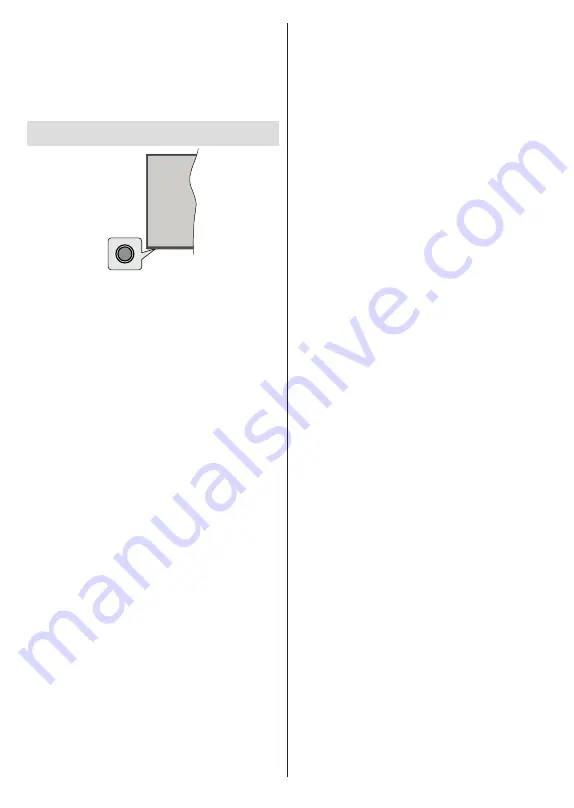
Svenska
- 7 -
Tryck på styrknappen igen för att gå tillbaka till
driftläget.
TV:n fortsätter att fungera i snabb standby-läge, då
den söker efter uppdateringar. Detta är inget fel, den
följer kraven för energikonsumtion. För att minimera
energikonsumtionen, ställ TV:n till standby-läge, som
beskrivits ovan.
TV:ns kontroll & drift
Med kontrollknappen kan du styra TV:ns Quick
Standby-On funktioner.
Observera:
Placeringen av kontrollknappen kan variera
beroende på modell.
För att stänga av TV:n (snabb Standby):
Tryck på
styrknappen för att vrida TV:n till snabbt vänteläge.
Stäng av TV:n (Standby):
TV:n kan inte kopplas till
standby-läge via kontrollknappen.
För att stänga av TV:n:
Tryck på kontrollknappen;
TV:n kommer att slås på.
Observera:
Live TV-inställningsmenyn OSD i Live TV-läge
kan inte visas via kontrollknappen.
Att sköta TV:n med fjärrkontrollen
Tryck på
Meny
knappen på fjärrkontrollen för att
visa Live TV-inställningsmenyn när du är i Live
TV-läge. Tryck på
Home
-knappen för att visa eller
återgå till skärmen Hem på Android TV:n. Använd
riktningsknapparna för att flytta fokus, gå vidare,
justera vissa inställningar och tryck på
Home
för att
göra val för att göra ändringar, välja inställningar, öppna
en undermeny, starta ett program etc. Tryck p å
återgå/
tillbaka
för att återgå till föregående menyskärm.
Ingångsval
När du väl har anslutit externa enheter till din TV
kan du växla mellan olika insignalkällor. Tryck på
Source
-knappen på fjärrkontrollen i följd eller använd
riktningsknapparna och tryck på
OK
knappen för att
växla till olika källor i direktsänt TV-läge. Eller gå till
Inmatnings-
menyn på startskärmen, välj önskad källa
från listan och tryck på
OK
.
Byta kanal och ändra volym
Du kan justera volymen med knapparna
Volym +/-
och
ändra kanalen i Live TV-läge med hjälp av knapparna
Program
+/-
på fjärrkontrollen.
















































